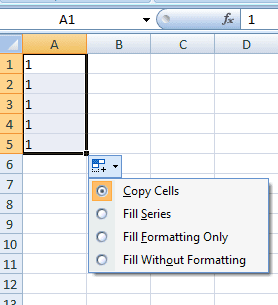Las 8 mejores formas de arreglar los contactos de Google que no se sincronizan con el iPhone
Miscelánea / / November 29, 2021
Puedes usar Servicio iCloud de Apple en iPhone y iPad para sincronizar contactos entre varios dispositivos Apple. Sin embargo, muchos usuarios prefieren usar Contactos de Google sobre iCloud, especialmente aquellos que usan teléfonos Android. La razón es que los contactos de Google se sincronizan entre Android o Windows y iPhone. Lamentablemente, algunos usuarios enfrentan problemas de sincronización con los contactos de Google en el iPhone. Si sus contactos de Google tampoco se sincronizan en su iPhone, estas correcciones lo ayudarán.

El problema de la sincronización de los contactos de Google con el iPhone podría ocurrir debido a varias razones, como la sincronización no está habilitada, la cuenta de Google no está configurada correctamente, etc. Si bien es difícil descubrir el problema exacto, a continuación cubrimos todas las posibles soluciones en detalle.
Empecemos.
Nota: Las siguientes correcciones también funcionarán para iPad.
1. Reiniciar iPhone
A menudo, un simple reinicio de su iPhone podría impulsar el proceso de sincronización. Así que detén lo que estés haciendo en tu iPhone y reinícialo. Presione el botón de encendido hasta que vea el control deslizante del botón 'deslizar para apagar' y luego haga lo necesario.
2. Habilitar contactos de Google
Debe agregar las credenciales de su cuenta de Google correctamente para sincronizar Contactos de Google en tu iPhone exitosamente. Una vez hecho esto, deberá habilitar la opción Contactos para su cuenta de Google.
A continuación, le indicamos cómo hacerlo.
Paso 1: Abra Configuración en su iPhone o iPad. Vaya a Contactos> Cuentas.
Paso 2: Toque Gmail si ya agregó su cuenta de Google. De lo contrario, toque Agregar cuenta, elija Google y agregue su cuenta. Después de eso, regrese a la pantalla Cuentas y toque Gmail.

Paso 3: Habilite la palanca junto a Contactos.

Paso 4: Abra la aplicación Contactos en su iPhone o iPad. Eso debería iniciar el proceso de sincronización. Espere un tiempo y verá sus contactos de Google en su iPhone o iPad.
Nota: Este método solo sincronizará los contactos de Google con su iPhone y no al revés. Para eso, tendrás que mueva su iPhone existente a Contactos de Google.
También en Guiding Tech
3. Verificar fecha y hora
Tener una fecha y hora incorrectas en su iPhone también puede provocar problemas de sincronización. Para solucionarlo, asegúrese de que la fecha y la hora estén configuradas correctamente. Para confirmar, abra Configuración y vaya a General> Fecha y hora. Habilite la palanca junto a Establecer automáticamente.
4. Ver todos los contactos
De vez en cuando, los contactos de Google se sincronizan con su iPhone, pero no los ve. Básicamente, el iPhone clasifica los contactos de varias fuentes en diferentes grupos. Debe verificar si todos los grupos están habilitados en la aplicación Contactos.
Para eso, abra la aplicación Contactos en su iPhone. Toque la opción Grupos en la parte superior.

Aquí verá varios grupos de contacto. Asegúrate de que Gmail esté seleccionado. Luego toque el botón Listo para guardar los cambios.

Propina: En caso de que los contactos de iCloud y otros servicios tampoco aparezcan en el iPhone, averigüe 6 arreglos para los contactos que no aparecen en el iPhone.
5. Utilice la conexión SSL para sincronizar contactos
Google recomienda usar una conexión SSL para agregar su cuenta de Google al iPhone o iPad. Eso ayudará en la sincronización adecuada de contactos.
Para hacerlo, siga estos pasos:
Paso 1: Abra Configuración en su iPhone.
Paso 2: Vaya a Contactos> Cuentas. Toca Gmail.

Paso 3: Toque su ID de correo electrónico.

Nota: Asegúrese de que el interruptor junto a Contactos esté habilitado.
Paso 4: Toque Avanzado.

Paso 5: Asegúrese de que el interruptor junto a Usar SSL esté activado. Intente agregar su cuenta nuevamente en caso de que se le pida que lo haga.

También en Guiding Tech
6. Convertir la cuenta de Gmail en predeterminada
Normalmente, su iPhone guardará nuevos contactos en iCloud. Es por eso que es posible que no vea los contactos guardados desde su iPhone en sus Contactos de Google. Para sincronizar nuevos contactos de iPhone a Contactos de Google, deberá elegir la ubicación de almacenamiento predeterminada como Gmail.
Para eso, abra Configuración en su iPhone y vaya a Contactos. Toque Cuenta predeterminada y elija Gmail. Ahora, los contactos nuevos que guarde en su iPhone se sincronizarán automáticamente con los contactos de Google.

7. Compruebe la configuración de recuperación
Abra Configuración en su iPhone y vaya a Contactos> Cuentas. Toque Obtener datos nuevos.

Asegúrese de que la palanca junto a Push esté habilitada. Toque Gmail y elija la opción Obtener en lugar de Manual. Además, elija Automáticamente en Programación de recuperación.

8. Vuelva a agregar la cuenta de Google
Si las correcciones anteriores no le ayudan, intente volver a agregar la cuenta de Google. Para eso, vaya a Configuración> Contactos> Cuentas. Toque su cuenta de Gmail. Toque Eliminar cuenta. Reinicie su teléfono y vuelva a agregar la cuenta de Google. Luego habilite la sincronización de contactos como se muestra en el método 2. Lee acerca de ¿Qué sucede cuando eliminas tu cuenta de Google de tu teléfono?.

Propina: Descubra cómo puede sincronizar varios contactos de Google con el iPhone.
También en Guiding Tech
Adiós a los contactos de iCloud
Esperamos que las soluciones anteriores le ayuden a sincronizar los contactos de Google con su iPhone o iPad. Puede mantener los contactos de iCloud y los contactos de Google habilitados en su teléfono. Sin embargo, debe tener en cuenta que los nuevos contactos solo se sincronizarán con la cuenta predeterminada seleccionada. En caso de que lo desee, puede desactivar los contactos de iCloud yendo a Configuración> su nombre> iCloud. Desactive la palanca junto a Contactos.
A continuación: Contactos de Google ofrece varias funciones interesantes. Descubra las funciones, los consejos y los trucos ocultos relacionados con los contactos de Google en la siguiente publicación.